こんにちは。マスター・テッドあらため花金・チドリウォーカーです。
先々週の記事の最後でチラッと出てきたMac mini。
[fit_preset-blog_card id=”blog_card-is-preset1″ type=”in” post=”38936″ title=”関連記事” img_url=”https://sw-kmm-lv.net/wp-content/uploads/2024/11/2024-04-05-12.50.15-scaled.avif”]そう、とうとう買っちゃいました。
でもなあ、在庫も先立つモノもなかったんでエントリーグレードしか選択できませんでした。
それでもね、満足なんですよ。
開封の儀
いつものように外箱から。

ぼこん!とした感じの箱。
存在感ありますね、iPhoneとかに慣れてるからか。

いつものようにざーっと測ると。
タテヨコ共に大体140mm。

高さは115mm。
つまり、立方体ではないってことで。

待ちきれなくて、すぐ開けました。
この新品のありがたみよ!!

いろいろ入ってましたが、かまわずセットアップしたい!

悪名高い電源ボタン(笑)
なんで下部に置いたかねえ。
まあ、今回のminiは側面が4面とも銀色だから電源ボタンのデザイン、むずかしかったのだろうねえ。
ワタクシは毎日、ちょいと持ち上げて電源投入しています。
もう慣れたから全然気にならない!
Macでやりたかったこと
たぶん、なんですがワタクシのライフスタイルだとMacにこだわることもなく、Windowsだけで生活できます。
お勉強ブログはWordPressだから何ならChromebookでも書けますし。
このブログだってMacでなくても書けるわけで。今までがそうであったように。
お勉強のネタやらなんやらは全部OneNoteに入れているのでこれはむしろWindowsのほうがお得意。
んじゃなんでM4チップ搭載Mac miniなんて買ったの?と思われるでしょうがいくつかやりたかったことはあります。
Sidecar
せっかくiPadがあるので。
[fit_preset-blog_card id=”blog_card-is-preset1″ type=”out” href=”https://support.apple.com/ja-jp/102597″ title=”関連記事”]iPadがMacのセカンド(以降)のモニタになる機能ですね!
類似のアプリはいろいろ合って便利に使っていましたが、純正品っていいよね!ってことで。
iPhoneミラーリング
これが使いたかった!
[fit_preset-blog_card id=”blog_card-is-preset1″ type=”out” href=”https://support.apple.com/ja-jp/120421″ title=”関連記事”]WindowsとAndroidではこれに類似した機能が使えるけど。
作業中にメッセージが入ってきたときとか、そのまま返信できたり。
電話対応もできたり(母からすぐ電話がかかってくる)。
これはいいなあ、と思っていました。
AirPodsとの連携
Apple製品ならではの連携!!
[fit_preset-blog_card id=”blog_card-is-preset1″ type=”out” href=”https://support.apple.com/ja-jp/guide/airpods/dev7c85810f2/1.0/web/1.0″ title=”関連記事”]1だいずつペアリングしなくても、同じApple IDで登録した機器にはシームレスに繋がるんですよねえ。
AirPods 4を買った理由はまさにそれでしたし。
[fit_preset-blog_card id=”blog_card-is-preset1″ type=”in” post=”38336″ title=”関連記事” img_url=”https://sw-kmm-lv.net/wp-content/uploads/2024/09/airpods4-1-scaled.webp”]AirPodsがあればいろんな機器で使えるのはホント便利!!
Apple Watchによる画面ロック解除
これを前からやりたかった!
[fit_preset-blog_card id=”blog_card-is-preset1″ type=”out” href=”https://support.apple.com/ja-jp/102442″ title=”関連記事”]せっかくApple Watchも持ってるからこの機能、つかいたいなって思っていました。
Windowsでは4桁のPINだけでなく指紋認証に顔認証でロック画面を解除出来ますが。
Apple Watchでできるのが格好いいなあ、と。
しかしこれ、強盗がワタクシのMacのパスワード要求してきたときに困るな(笑)
まあ、強盗も来ないか。
メインマシンとして持ち歩き
これですよ、これ。
メインマシンなんです。
もちろんWindowsでもできますが、安価なエントリーグレードモデルなのにメインマシンになっちゃうパワーを持ってるわけで。
本体と後述するSSDだけリュックに詰めます。
メガネ電源コードをはじめ、つなぐ機器は全部各拠点で準備できるので!
運用開始!
開封後セットアップを済ませ、使えるようにはなったのですが。
なかなかな道のりでした(笑)
そもそもワタクシ、Windowsのひとだと周りには思われてますが実はMacも好きなんですよ。
Windowsと比べるとあんまり台数買っていないけど、このM4チップ搭載Mac miniでMacは8台目です。
なので多少は使い方もわかるつもり、だったのですが・・・・。
このへんの環境設定は案外他の人の役に立つかもなので、別記事で書きます。
でも動作環境についてはかるく書いておきます。
まず、今回M4チップ搭載Mac miniは先程も書いたようにエントリーグレード。
デフォルトの256GBではさすがにストレージ容量が足りないので1TBの外付けSSDを繋いでいます。

これ、別用途で今年の9月に購入しておいたやつ。
WinToGoではなく、VMwareの仮想マシンを持ち歩こうとしてたんですねえ。
それをメイン機にして、どこでも同じ環境を、ってやろうとしてましたが思ったよりもめんどくて断念(笑)
あ、WinToGoは以前やって成功したからまた他のUSBメモリで作ってみようとは思っています。ライセンスもあるし。
エントリーグレードの懸念はあと本体メモリですね。
16GBしかありません。
これは購入前にだいぶ悩んだのですが、まあ買って試してみよう、と。
結果、今の所は問題無さそうです。
Mac、ホントにメモリ管理上手いのだなと実感。
今もこの記事書いてる次点でブラウザを2種類、リモートデスクトップアプリ、アプリ版のSimplenote、Onenote、カレンダーアプリ、テキストエディタ、そして4GBのメモリを与えたparallelsのWindows11が走っていますが。
速度低下を起こすこともなく、ゴリゴリ動いています。
もうね、こうなったら元のWindowsマシンに戻れなくなるんですよ・・・。
元のWindowsマシン、電気食いまくりだったし、ファンの音とかうるさかったし。
あああ、快適!買って良かった!
しかしここにたどり着くには想像以上の苦労があったので、次回以降その辺書いていきますね!!







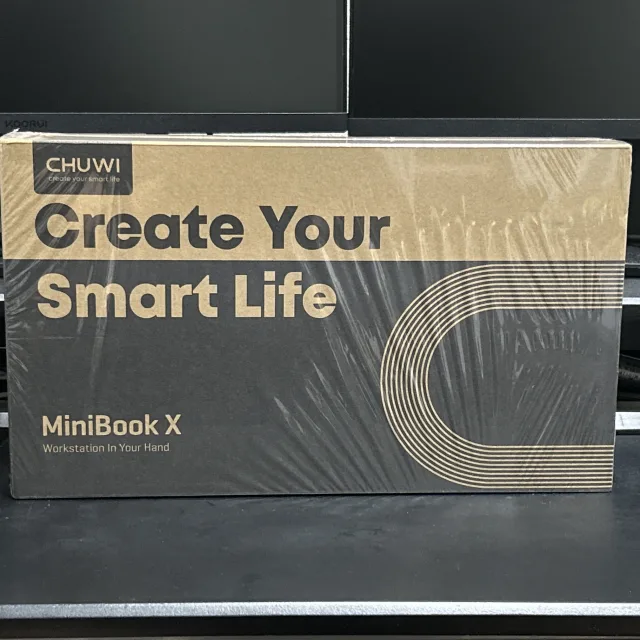

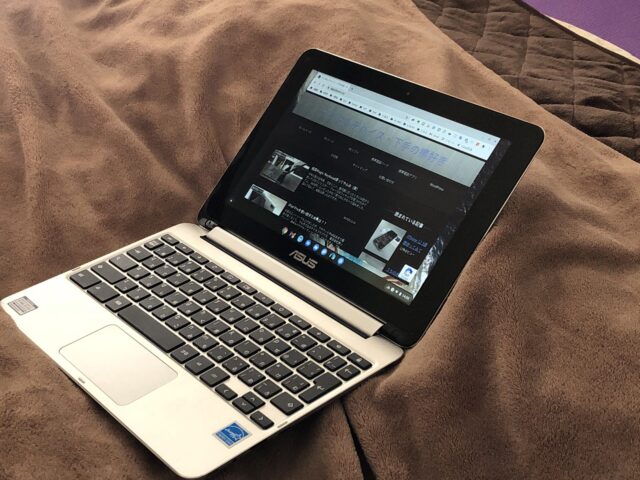
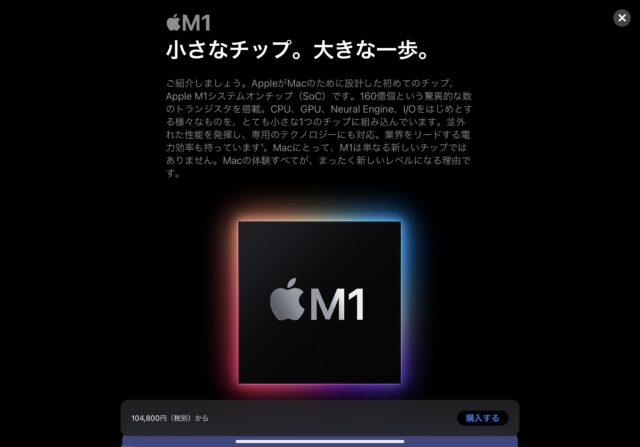
コメント